Ας πάρουμε μια ενότητα ως παράδειγμα. "Πελάτες" . Ορισμένοι πελάτες ενδέχεται να μπορούν να επισημάνουν μια τοποθεσία σε έναν γεωγραφικό χάρτη, εάν τους παραδώσετε. Οι ακριβείς συντεταγμένες αναγράφονται στο πεδίο "Τοποθεσία" .
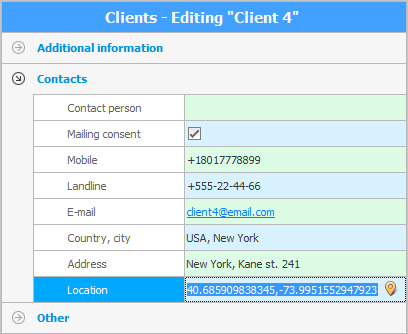
Το πρόγραμμα μπορεί να αποθηκεύσει τις συντεταγμένες των πελατών , τις παραγγελίες και τα υποκαταστήματά του.
Για παράδειγμα, αν εμείς "επεξεργασία" κάρτα πελάτη και μετά στο πεδίο "Τοποθεσία" μπορείτε να κάνετε κλικ στο κουμπί επιλογής συντεταγμένων που βρίσκεται στη δεξιά άκρη.
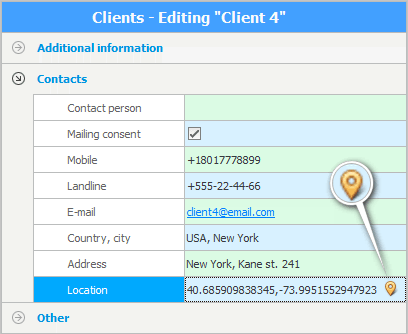
Θα ανοίξει ένας χάρτης όπου μπορείτε να βρείτε την επιθυμητή πόλη και, στη συνέχεια, να κάνετε μεγέθυνση και να βρείτε την ακριβή διεύθυνση.
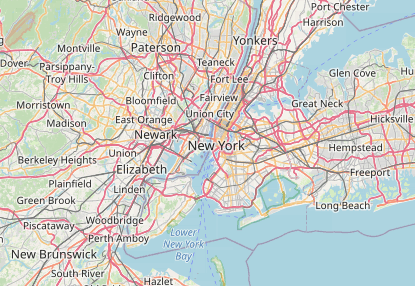
Όταν κάνετε κλικ στην επιθυμητή τοποθεσία στον χάρτη, θα υπάρχει μια ετικέτα με το όνομα του πελάτη για τον οποίο προσδιορίζετε την τοποθεσία.
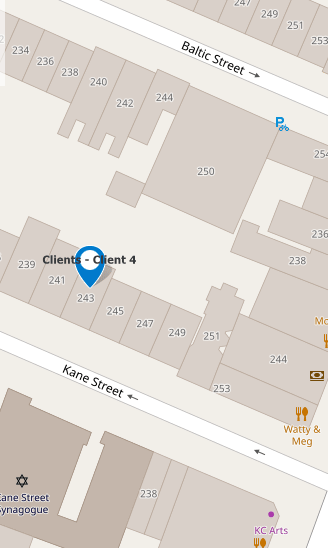
Εάν έχετε επιλέξει τη σωστή τοποθεσία, κάντε κλικ στο κουμπί « Αποθήκευση » στο επάνω μέρος του χάρτη.
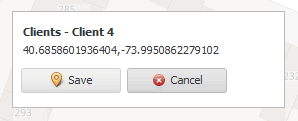
Οι επιλεγμένες συντεταγμένες θα συμπεριληφθούν στην κάρτα του πελάτη που πρόκειται να επεξεργαστεί.
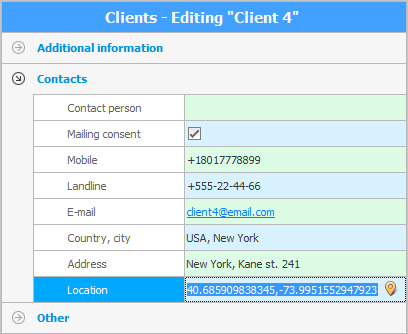
Πατάμε το κουμπί "Αποθηκεύσετε" .
Ας δούμε τώρα πώς θα εμφανίζονται οι πελάτες των οποίων τις συντεταγμένες έχουμε αποθηκεύσει στη βάση δεδομένων. Στην κορυφή του κύριου μενού "Πρόγραμμα" επιλέξτε μια ομάδα "Χάρτης" . Θα ανοίξει ένας γεωγραφικός χάρτης.
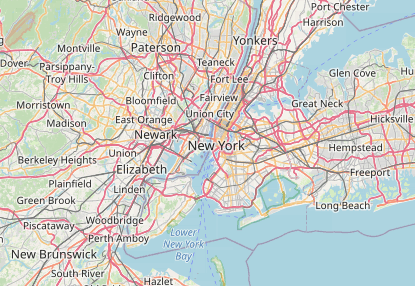
Στη λίστα των εμφανιζόμενων αντικειμένων, επιλέξτε το πλαίσιο που θέλουμε να δούμε « Πελάτες ».
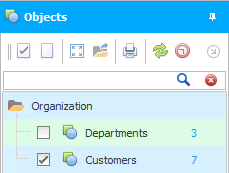
Μπορείτε να παραγγείλετε τους προγραμματιστές του ' Universal Accounting System ' να αλλάξουν ή να συμπληρώσουν τη λίστα των αντικειμένων που εμφανίζονται στον χάρτη.
Μετά από αυτό, μπορείτε να κάνετε κλικ στο κουμπί ' Εμφάνιση όλων των αντικειμένων στον χάρτη ' έτσι ώστε η κλίμακα του χάρτη να προσαρμόζεται αυτόματα και όλοι οι πελάτες να βρίσκονται στην περιοχή ορατότητας.
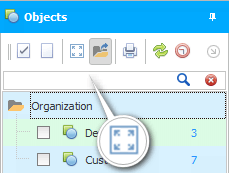
Τώρα βλέπουμε ομάδες πελατών και μπορούμε να αναλύσουμε με ασφάλεια τον αντίκτυπο της επιχείρησής μας. Καλύπτονται όλες οι περιοχές της πόλης από εσάς;
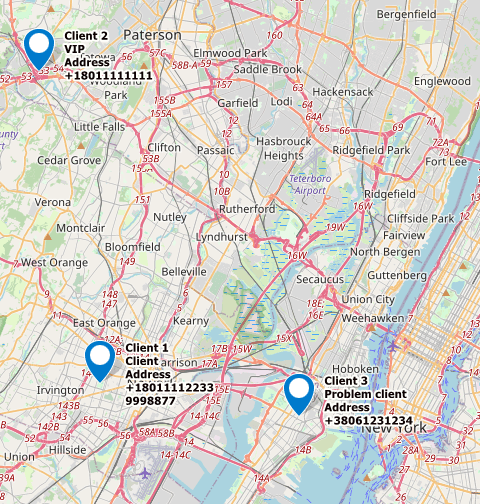
Οι πελάτες εμφανίζονται με διαφορετικές εικόνες ανάλογα με το αν ανήκουν στους «Τακτικούς πελάτες», «Προβληματικούς πελάτες» και «Πολύ σημαντικούς πελάτες» στην κατάταξή μας.
Τώρα μπορείτε να επισημάνετε την τοποθεσία όλων των καταστημάτων σας στον χάρτη. Στη συνέχεια, ενεργοποιήστε την εμφάνισή τους στον χάρτη. Και μετά κοιτάξτε, υπάρχουν περισσότεροι πελάτες κοντά σε ανοιχτά καταστήματα ή άνθρωποι από διάφορα μέρη της πόλης αγοράζουν ομοιόμορφα τα προϊόντα σας;
![]() Το έξυπνο πρόγραμμα « USU » μπορεί να δημιουργήσει αναφορές χρησιμοποιώντας έναν γεωγραφικό χάρτη .
Το έξυπνο πρόγραμμα « USU » μπορεί να δημιουργήσει αναφορές χρησιμοποιώντας έναν γεωγραφικό χάρτη .
Δείτε παρακάτω για άλλα χρήσιμα θέματα:
![]()
Universal Accounting System
2010 - 2024